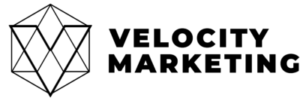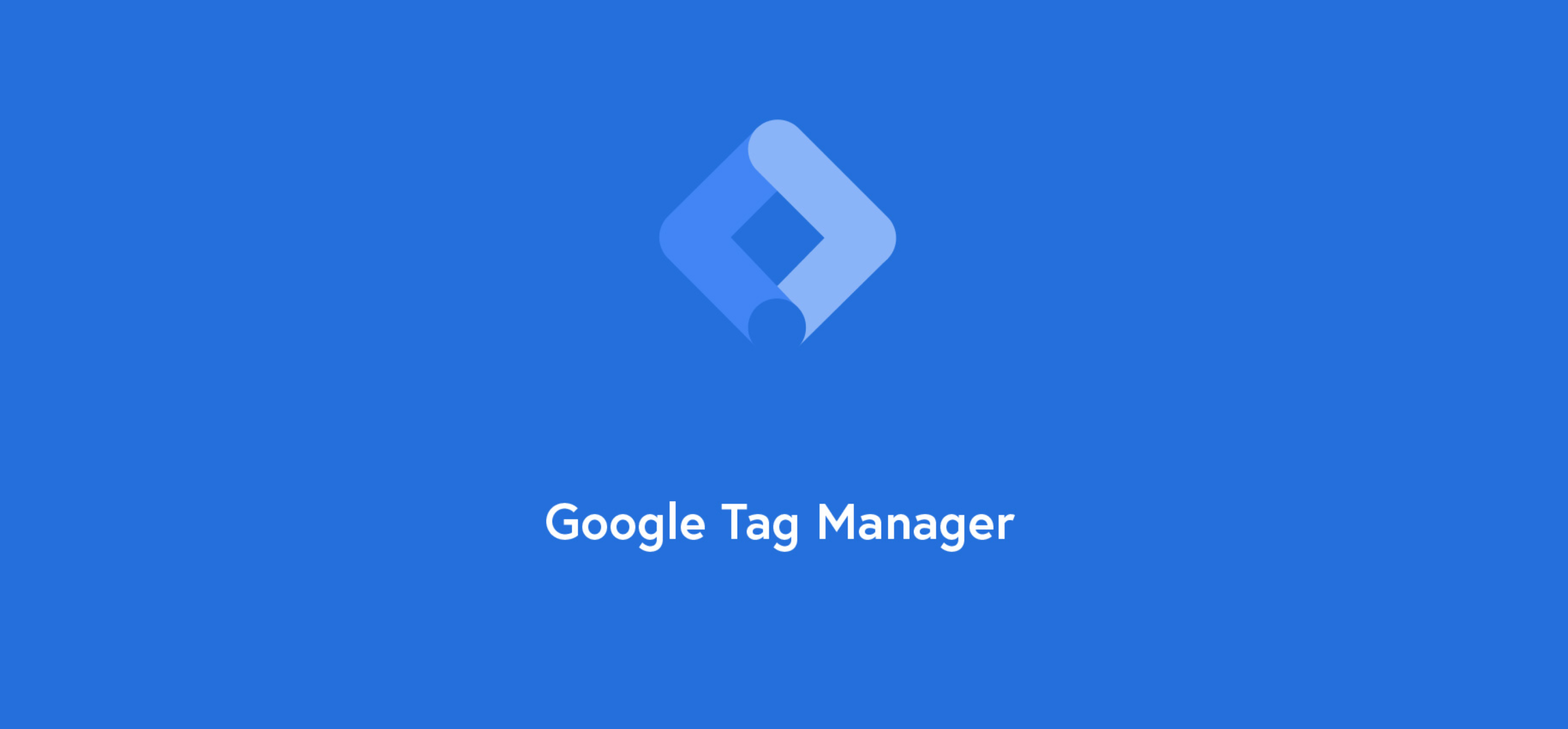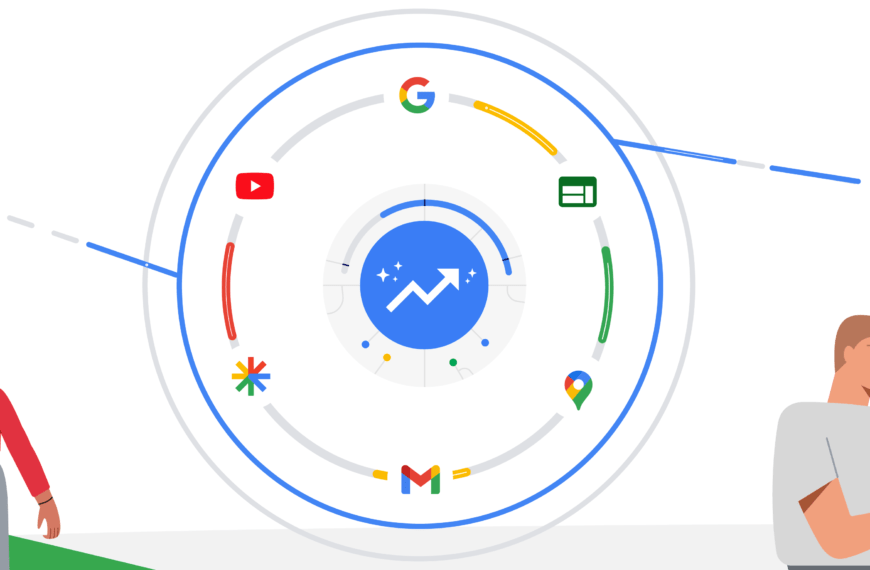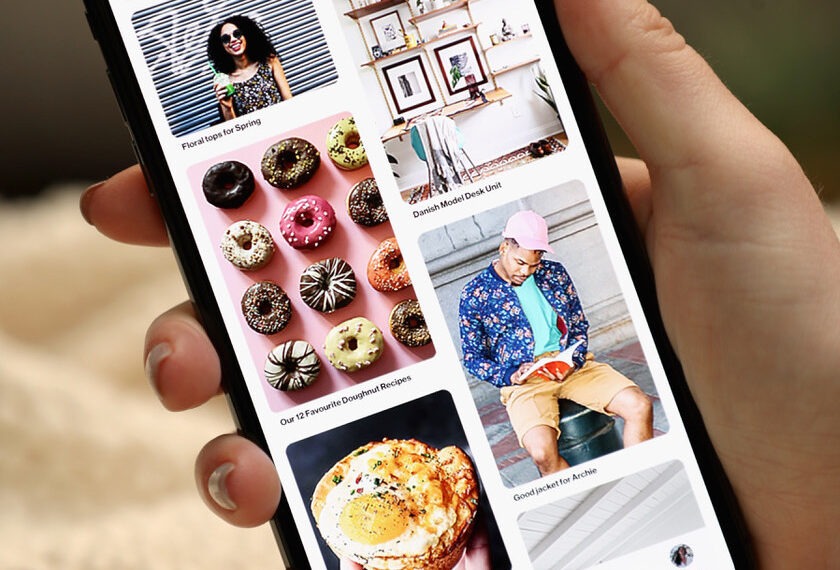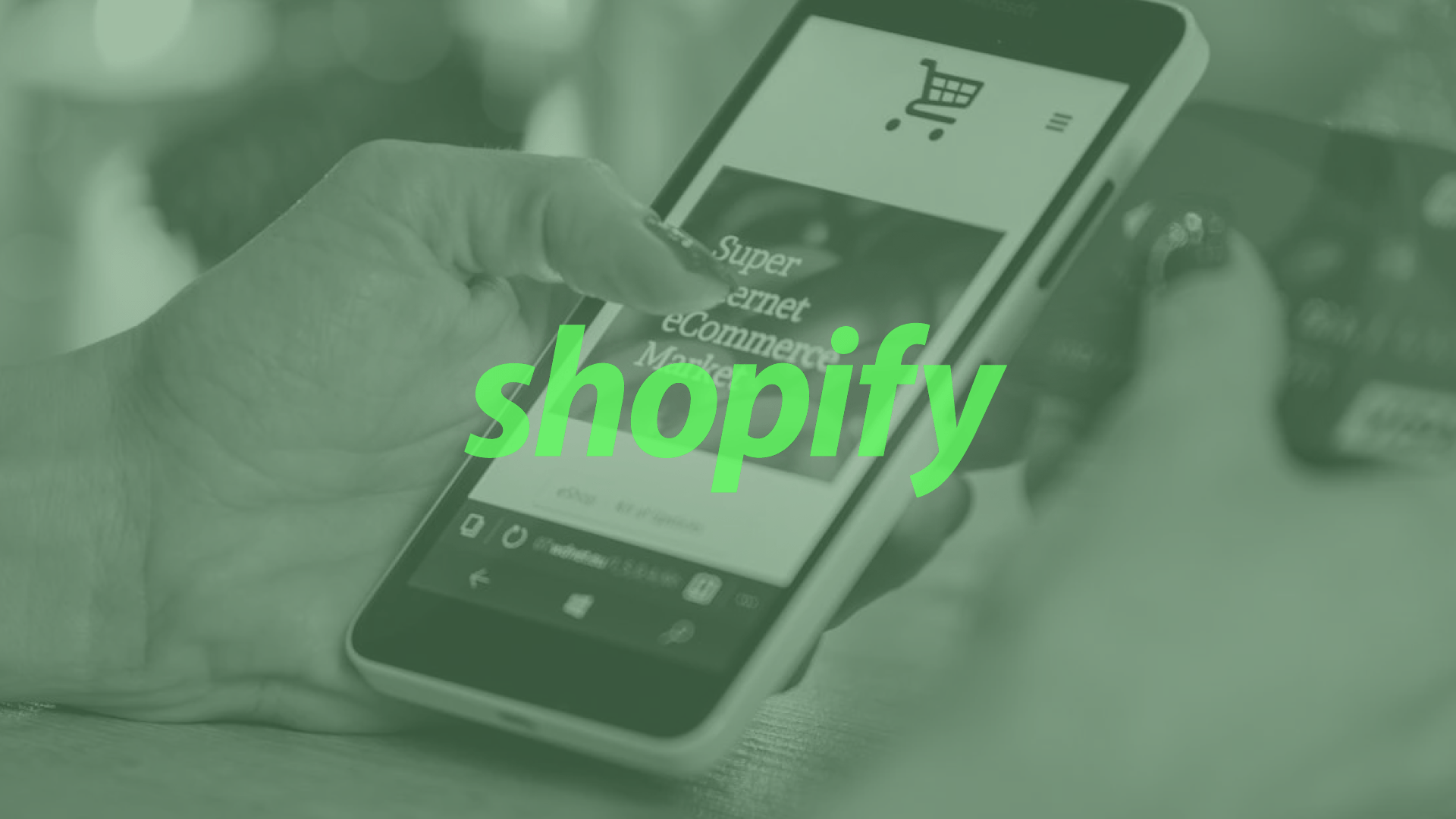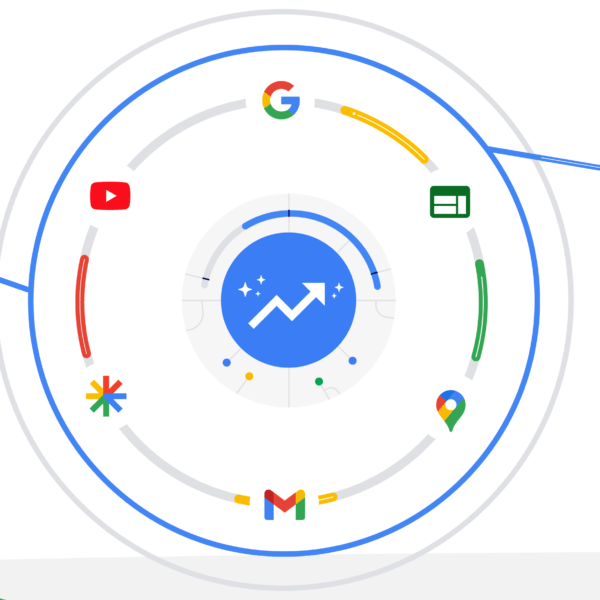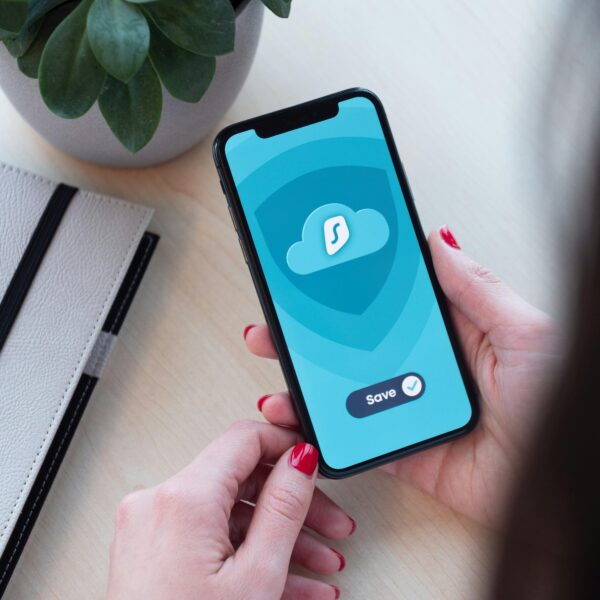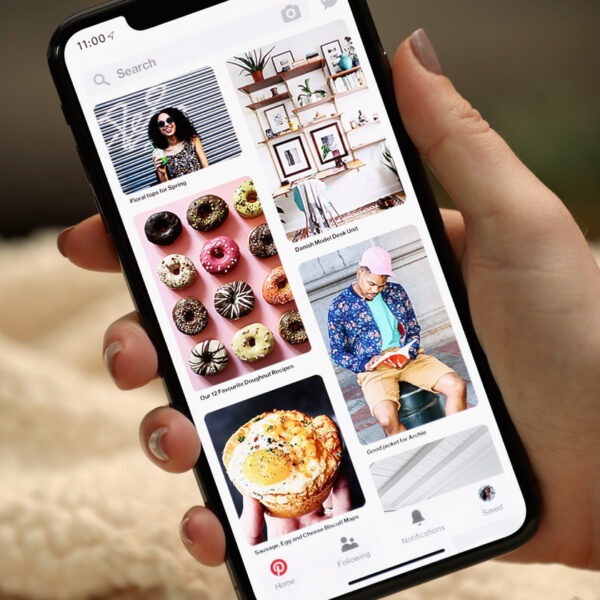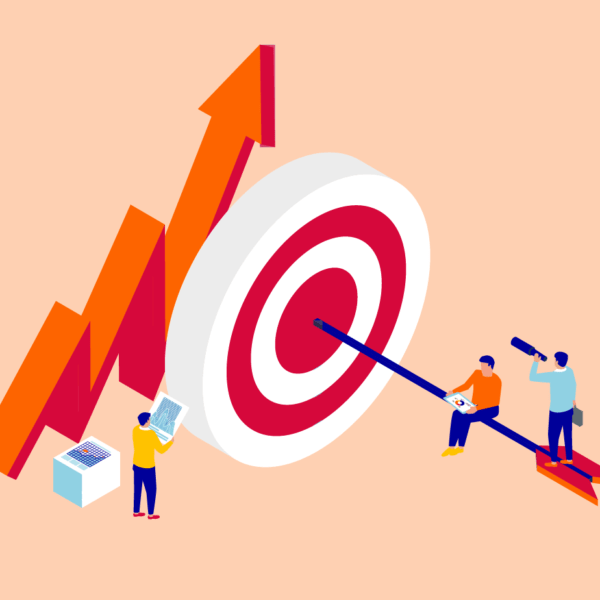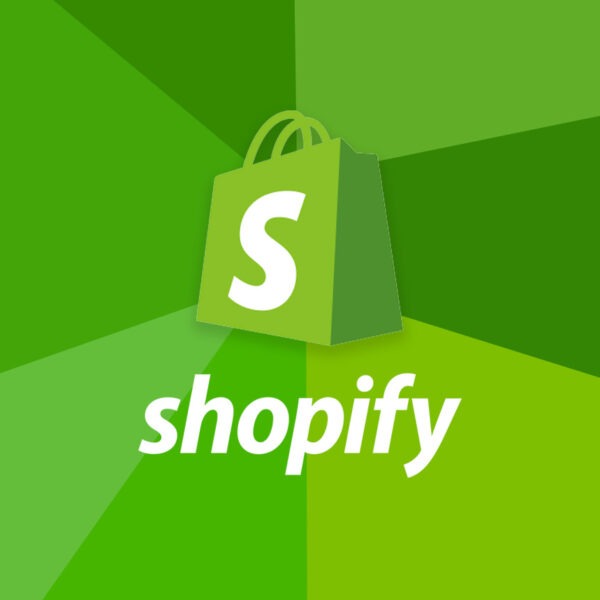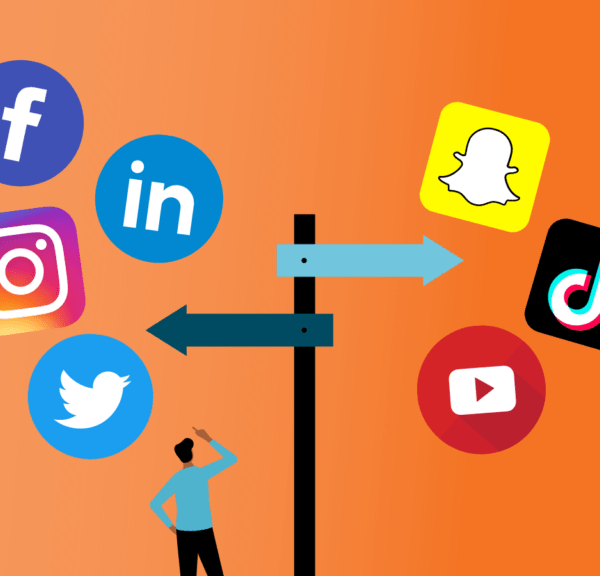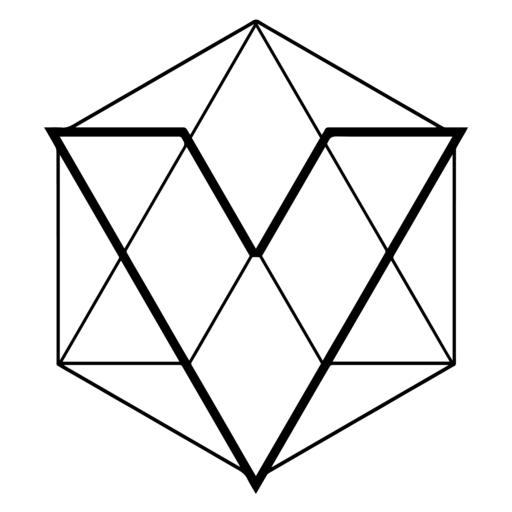Google Tag Manager (GTM) is een gratis te gebruiken systeem waarin je overzichtelijk marketing tags kunt managen. Dit kun je via Tag Manager doen, zonder dat je extra codes moet toevoegen aan de website. Op die manier kun je overzichtelijk zien wat er gemeten wordt en nieuwe tracking toevoegen.
Door veel marketeers wordt Tag Manager gebruikt. Dat komt doordat je met de tool zonder afhankelijk te zijn van developers data metingen kunt doen. Tags zoals social media pixels, Google Analytics en Hotjar kun je allemaal implementeren in Tag Manager. Ook kun je met de tool heel erg goed gebeurtenissen meten op je website. Als je Tag Manager koppelt aan je website dan wisselen de twee informatie uit. Vervolgens zet Tag Manager die data dan om naar data in gekoppelde systemen (zoals Google Analytics, Google Ads & Social Media ads).
Er komt best wat kijken bij het opzetten en inrichten van Google Tag Manager. Om je op weg te helpen, vertellen we in dit blog de basis van de tool.
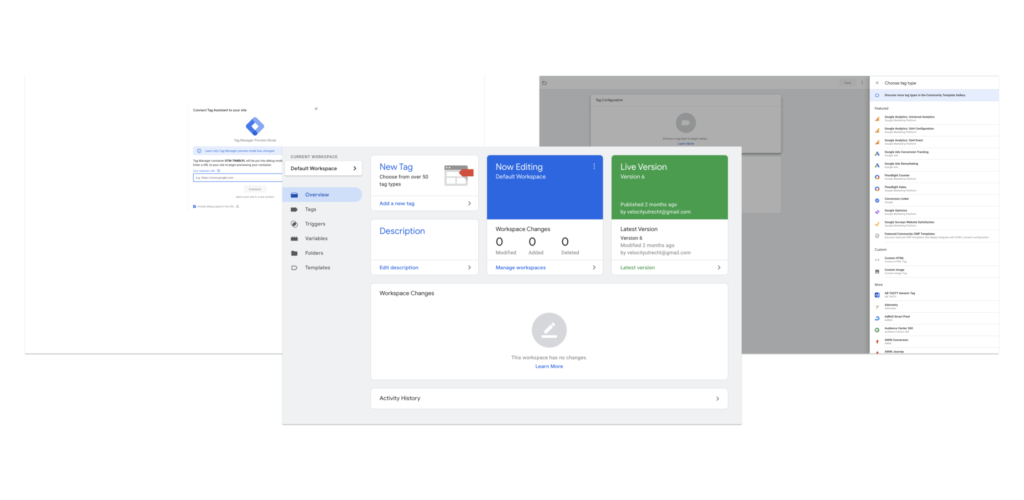
Wanneer gebruik je Google Tag Manager?
Voor bijna elke analyse die je wilt gebruiken voor je website heb je een tag nodig. Dit kan zijn om metingen te doen voor social media, maar ook bijvoorbeeld voor het maken van remarketing doelgroepen. Als je voor alle kanalen metingen doet en geen gebruik maakt van een Tag Manager, dan staan alle stukjes code los op je website. Het ligt dan ook voor de hand om dit te laten doen door een developer. Het is namelijk ook nog belangrijk dat alle codes op de juiste plek komen te staan.
Als je er voor kiest om gebruik te maken van Google Tag Manager dan heb je alle codes in een handig overzicht. Zo kun je redelijk eenvoudig codes toevoegen en weghalen. Naast het overzicht, kun je in GTM ook enorm veel triggers maken. Met verschillende triggers kun je verschillende soorten data meten. Des te meer triggers je toevoegt aan de website, des te meer specifieke data je meet. Met triggers kun je ook goed conversies meten. Bovendien vertaalt GTM data eenvoudig naar de juiste kanalen. Zo kun je niet alleen inzien wat er goed of fout gaat, ook kun je verschillende algoritmes hiermee voeden voor steeds betere doelgroepen.
Dit kom je tegen in Google Tag Manager
Google Tag Manager bestaat uit verschillende onderdelen. Het is slim om deze goed door te nemen, voordat je met GTM aan de slag gaat. Om je op weg te helpen leggen we je graag uit wat je tegen gaat komen in GTM.
Wat is een Data-laag?
In de data-laag kun je precies zien welke gebeurtenissen er op je website plaatsvinden. In andere woorden: je kunt hier zien welke acties je bezoekers ondernemen. In de data-laag worden al deze gegevens bij elkaar gegooid.
Omdat dit nogal veel informatie is en er nog niet echt inzichten uit kunnen worden gehaald, gebruikt GTM containers.
Wat is een Google Tag Manager Container?
Een container (workspace) is een verzameling van tags, triggers, variabelen en configuraties die op een website of in een app zijn geïnstalleerd, aldus Google.
In een Google Tag Manager container wordt de data uitgelezen. Dit gebeurt door middel van tags, variabelen en triggers. Alle verschillende tags die op je website staan, komen in de container van je website te staan. In die container kun je vervolgens tags maken met specifieke gebeurtenissen. Zodra die gebeurtenis plaatsvindt op je website, dan vuurt GTM een trigger naar je kanalen.
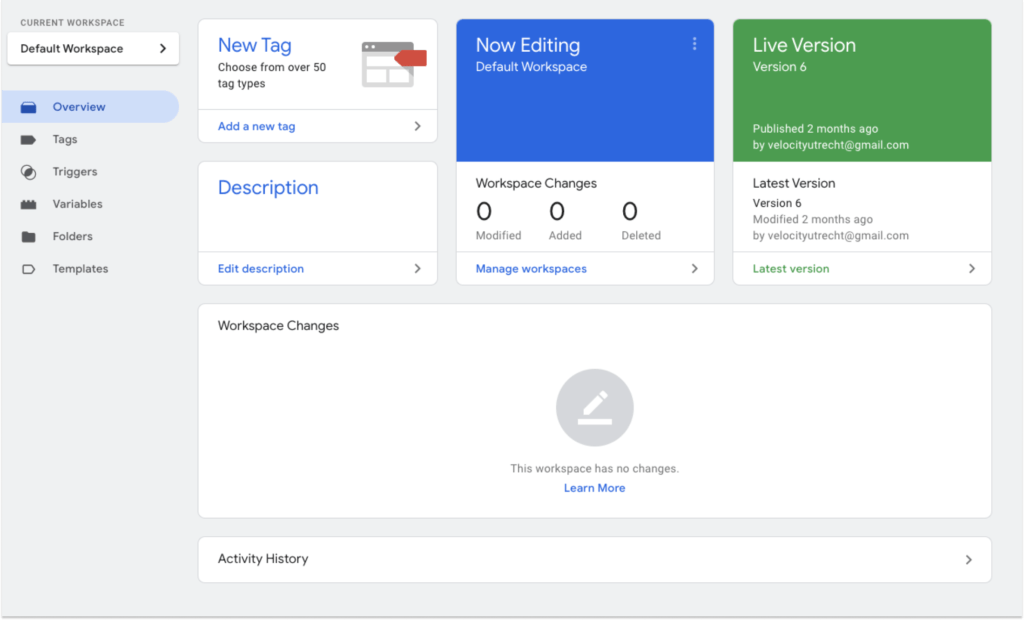
Wat is een Tag?
Met tags kun je verschillende gebeurtenissen en/of acties labelen. Op die manier kun je een goed overzicht maken van de tags die je op je website hebt staan. Er zijn enorm veel verschillende soorten tags. In de tag configuratie kun je verschillende gegevens plaatsen. De gegevens die je hier instelt hebben invloed op de manier waarop de data wordt gelezen en vertaald.
De tag configuratie is verschillende per kanaal dat je gebruikt. Kies je ervoor om bijvoorbeeld te traceren via Google Ads, dan kun je kiezen voor een ‘Google Ads Conversion Tracking Tag’. GTM heeft een heleboel voorgeprogrammeerde tags. Als er geen voorgeprogrammeerde tags zijn dan kan je twee dingen doen. Allereerst kun je een template gebruiken. Ook is het mogelijk om een HTML template te gebruiken. Dat laatste doen we bijvoorbeeld bij de Facebook Pixel vaak.
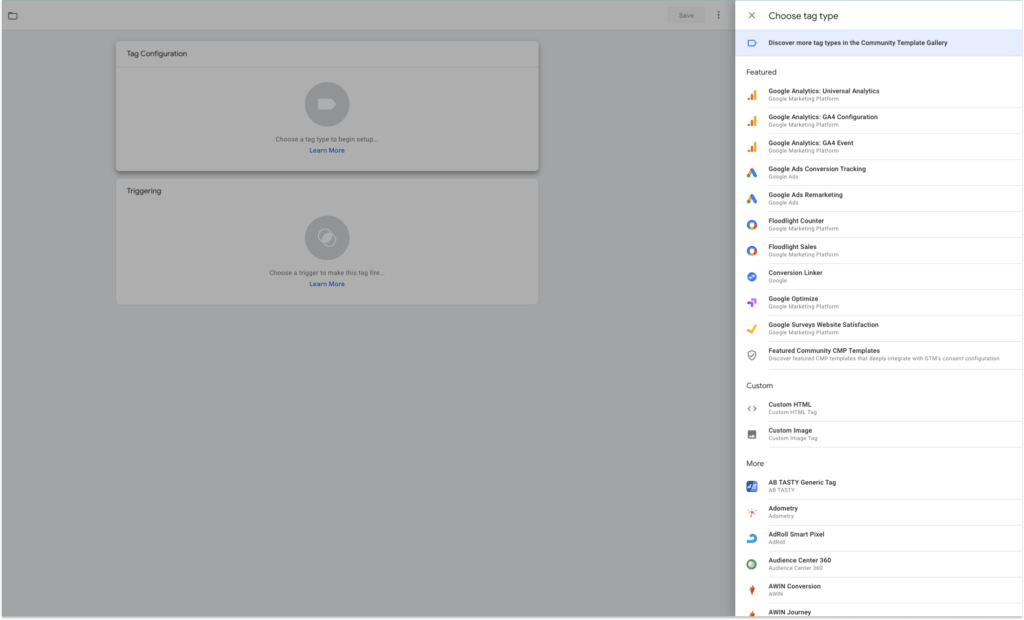
Wat is een trigger?
Wanneer je een gebeurtenis op de website hebt ingesteld binnen de tag, dan hang je daar een trigger aan. Als de gebeurtenis vervolgens plaatsvindt op de website, dan vuurt GTM een trigger af. Triggers kun je dus zien als een signaal. Dit signaal wordt verstuurd als een gebeurtenis aan bepaalde voorwaarden voldoet. Deze voorwaarden stel je zelf van tevoren in. Een trigger kan bijvoorbeeld zijn het bezoeken van een bepaalde url, het klikken op een knop en meer.
Een trigger kun je gebruiken om conversies te meten. Zo kun je namelijk aan de gekoppelde kanalen in je container laten weten of de bezoekers waardevolle acties uitvoeren. Een veel gebruikte trigger is het bezoeken van een bedankt pagina. Heb je een formulier op je website staan? Dan kun je na het invullen bezoekers redirecten naar een bedankt pagina. Koppel je hier ook een tag aan, dan wordt er elke keer dat iemand die pagina bezoekt een trigger afgevuurd. Zo kun je campagnes maken die hier via AI en algoritmes op in spelen.
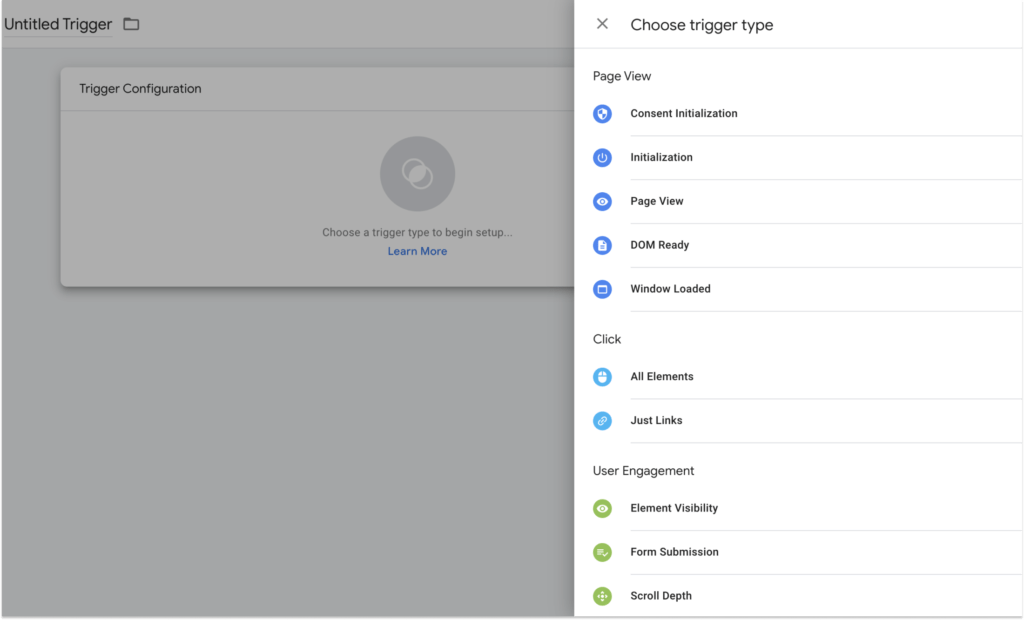
Wat zijn variabelen?
Als je specifieke informatie wilt meten dan kun je een variabele instellen. Als je alleen formulieren op een bepaalde pagina wilt meten, dan kun je instellen dat je uitsluitend bezoekers mee wilt nemen die op betreffende pagina zijn geweest. De pagina kun je dan als variabele toevoegen in de tag.
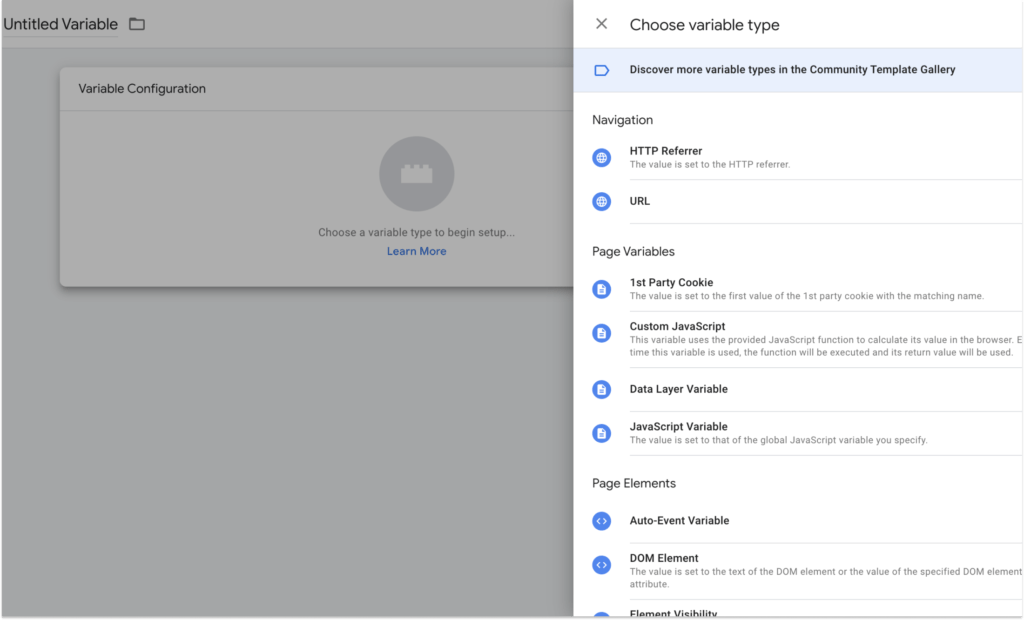
Google Tag Manager Debug-mode
Zodra je meerdere tags hebt ingesteld via GTM is het cruciaal om te controleren of de tags allemaal hun werk doen. Dit kun je doen via de debug-mode van het platform. Wanneer je rechtsboven in het dashboard klikt op preview, dan ga je automatisch naar de debug-mode toe. In de debug kun je informatie zien over de tags, variabelen, data-laag, consent en zie je eventuele foutmelding.
Om er achter te komen of de tags die je hebt gemaakt werken, dien je ze zelf uit te voeren. Dit doe je om te zien of de door jou gekozen triggers werken. Onder de kop tag zie je twee kolommen. Namelijk de kolom ‘tags fired’ en de kolom ‘tags not fired’. Als je een gebeurtenis hebt voltooid en de tag staat niet bij ‘tags fired’ dan werken je instellingen niet. In dit geval is het de kunst om het problemen op te lossen.
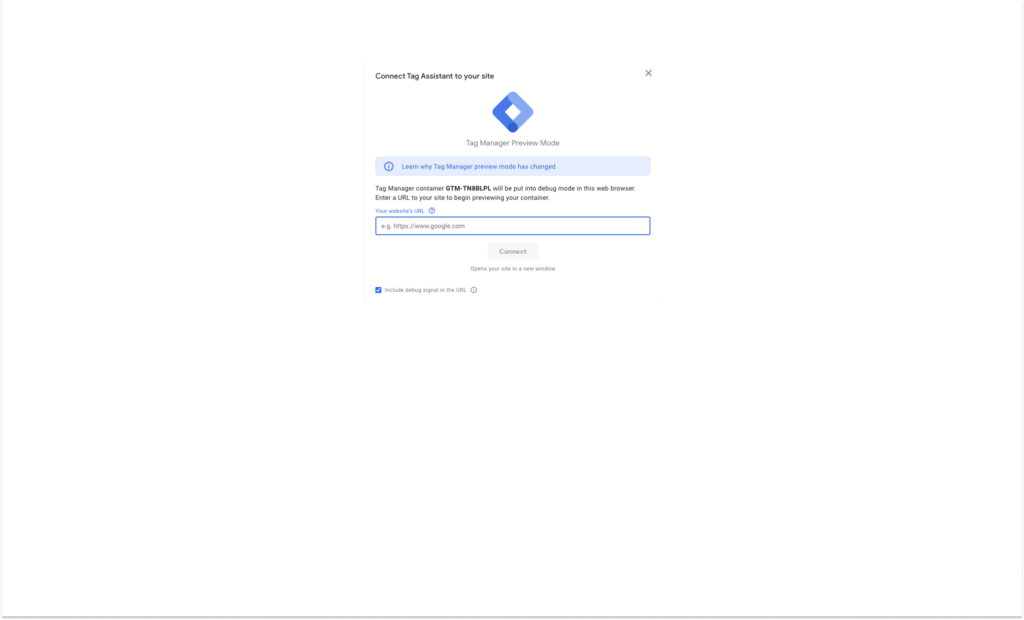
Voordelen van Tag Manager
Met Google Tag Manager kun je het niveau van je marketing naar een hoger niveau tillen. Enkele voordelen van de tool zijn:
- Google Tag Manager is gratis te gebruiken.
- Je website laadt sneller, omdat alle codes in GTM staan.
- De basis van GTM is eenvoudig te gebruiken.
- Er zijn veel voorgeprogrammeerde instellingen, die hoef je dus zelf niet meer te maken.
- GTM kan data zowel op websites als in applicaties meten.
- GTM kan veel verschillende soorten gebeurtenissen meten. Bijvoorbeeld: Formulieren, downloads, scroll gedrag, link klikken, video activiteiten, etc.
Nadelen van Tag Manager
Zoals elke tool heeft Google Tag Manager ook nadelen. Nadelen van Google Tag Manager zijn:
- De tool is heel gevoelig voor fouten, bovendien is het soms best wel moeilijk om te zien wat je precies fout doet.
- Met de nieuwe wetgevingen wordt het verwerken van data ook steeds technischer.
- Nadat je tags hebt ingesteld, kun je de volgorde niet makkelijk meer wijzigen.
- Het instellen van tags is een tijdrovende klus.
Beginnen met Google Tag Manager
Vanuit data is het makkelijker om keuzes te maken. Daarom levert Google Tag Manager een waardevolle bijdrage aan elke marketing afdeling. Zodra je er voor kiest om GTM te gaan gebruiken dan is kun je de volgende stappen aanhouden om te starten.
- Allereerst is het goed om van tevoren te bepalen wat je wilt gaan meten.
- Daarna kun je een account aanmaken. Hier heb je een Google account voor nodig en de naam van je website.
- Als je dat hebt gedaan dan krijg je van een code om op je website te zetten. Dit doe je eenmalig en zo zorg je ervoor dat GTM alles op je website kan meten.
- Via de debug-mode kun je zien of de code goed op de website staat.
- Nu werkt je account en kun je aan de slag met het maken van je eerste tags!
Google Tag manager uitbesteden
Ben je helemaal enthousiast geworden om Google Tag Manager te gebruiken? Maar wil je dit niet zelf allemaal doen? Slim! Hiermee bespaart u een heleboel tijd. Onze Google specialisten doen het met plezier voor u. Neem contact met ons op voor meer informatie.
Ook als u al een Google Tag Manager account heeft kunnen we u helpen.